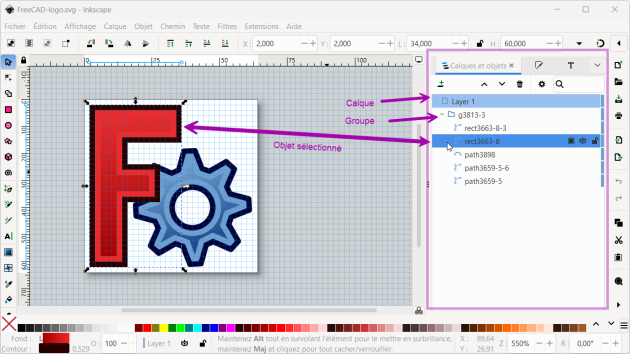Préparation Inkscape
Exemple : Tâches à réaliser⚓
À l'aide d'un clic droit, télécharger sur votre ordinateur le document
FreeCAD-logo.svget l'ouvrir dans Inkscape ;Enregistrer le document sous le nom
ImportLogoFreeCAD.svg;Modifier les propriétés du document pour travailler en mm et supprimer la bordure à l'aide de la commande
Fichier => Propriétés du document(Ctrl Maj D) ;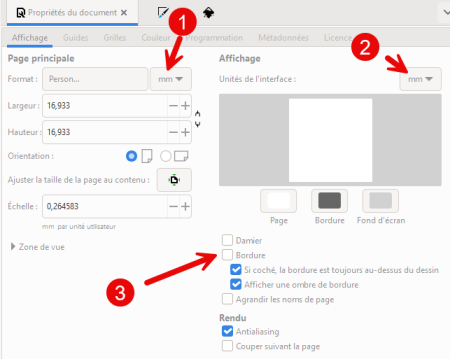
Propriétés du document pour travailler en mm Sélectionner l'ensemble (
Ctrl A), supprimer le fond et donner un contour de 0.1mm à l'aide de la commandeObjet => Fond et Contour(Ctrl Maj F) ;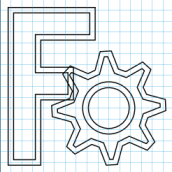
Logo sans fond et avec un contour de 0.1mm Afficher la structure du document à l'aide de la commande
Calques => Calques et Objets(Ctrl Maj L)et identifier les différents objets :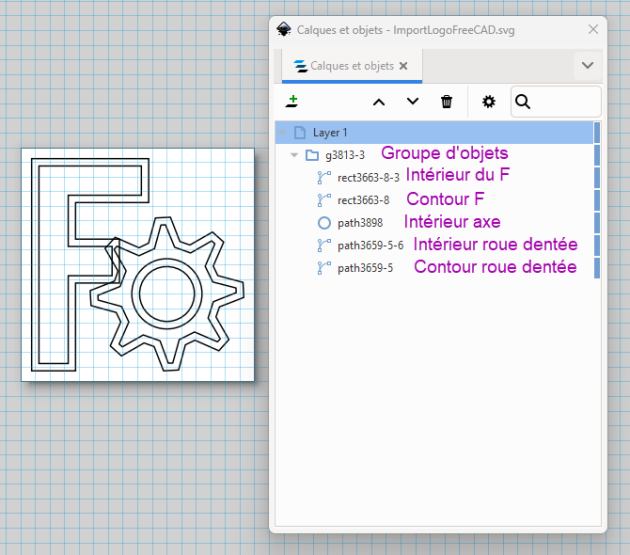
Structure du Logo Ajuster la taille de l'ensemble à 20 mm par 20 mm ;
Ajuster la taille du document à la taille de la sélection (
Ctrl Maj R) ;Enregistrer vos modifications et quitter Inkscape ;